Z tego artykułu dowiesz się jak osoba z rolą edycyjną może zarejestrować i aktualizować rekord studiów międzydziedzinowych.
Po zalogowaniu do systemu wybierz moduł Kierunki studiów z menu [1], a następnie przejdź do Zestawienia studiów międzydziedzinowych [2].
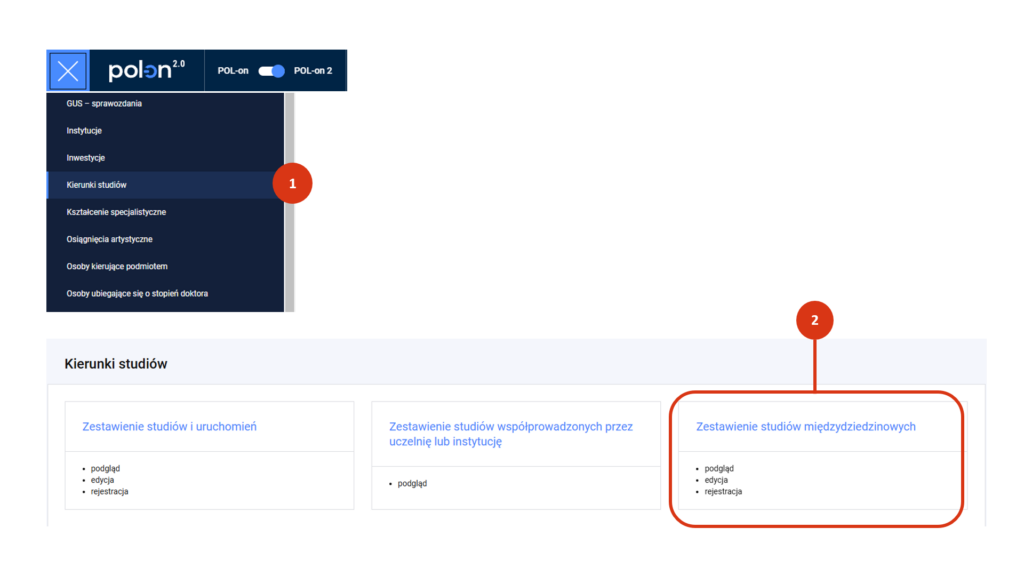
W kolejnym kroku możesz:
- zarejestrować studia międzydziedzinowe,
- zaktualizować rekord wprowadzony do wykazu.
Rejestracja studiów międzydziedzinowych
Kliknij w przycisk „+ Dodaj studia międzydziedzinowe” [1].
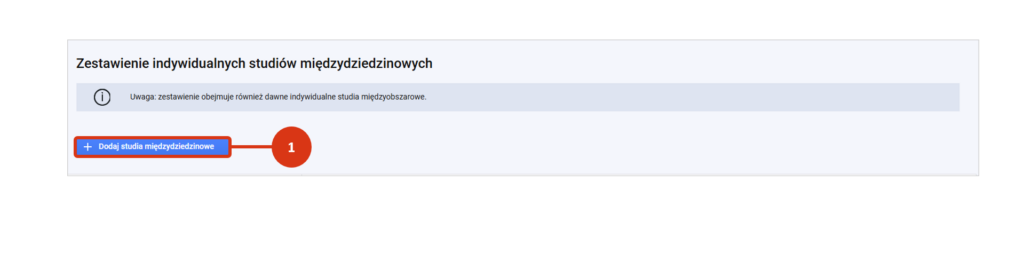
Uzupełnij dane podstawowe o kierunku. Wprowadź:
- nazwę kierunku.
- datę utworzenia kierunku,
- dane o klasyfikacji ISCED [2] (możesz wprowadzić tylko jedną wartość!).
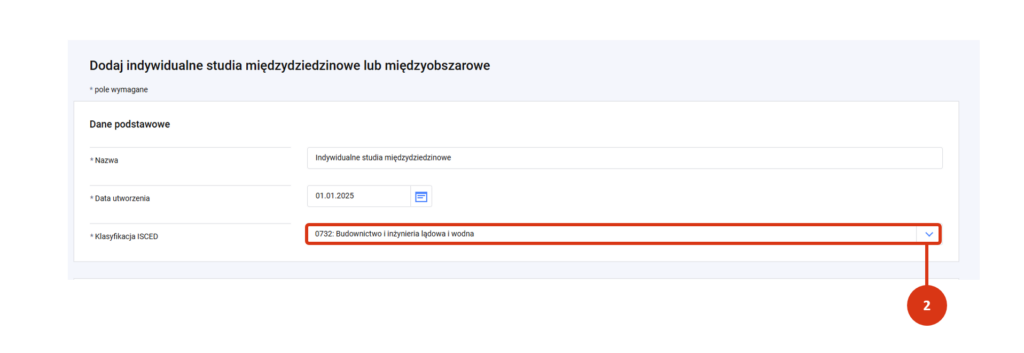
Kliknij w przycisk „+ Dodaj kierunek” [1]. Wpisz kilka liter nazwy kierunku lub jego kod, aby wskazać właściwy [2]. Zapisz dane za pomocą zielonego znacznika [3].
Dodaj wszystkie kierunki wchodzące w skład studiów międzydziedzinowych powtarzając tę ścieżkę. Na koniec zapisz całość formularza [4].
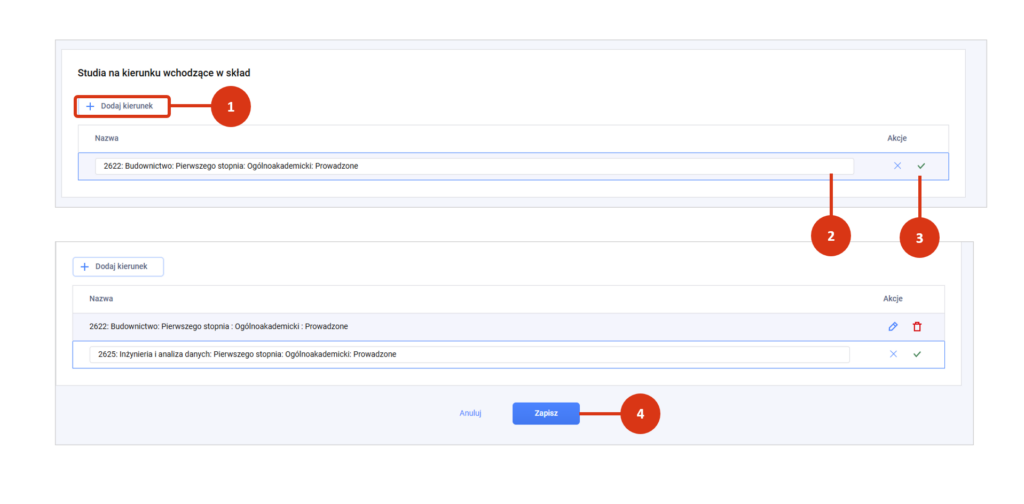
Podczas rejestracji kierunku międzydziedzinowego system sprawdzi poprawność danych. System nie pozwoli ci dodać kilka razy tego samego kierunku składowego do studiów ani dodać rekordu bez wskazanych kierunków.
Po rejestracji studiów międzydziedzinowych możesz edytować [1] lub usunąć rekord [2].
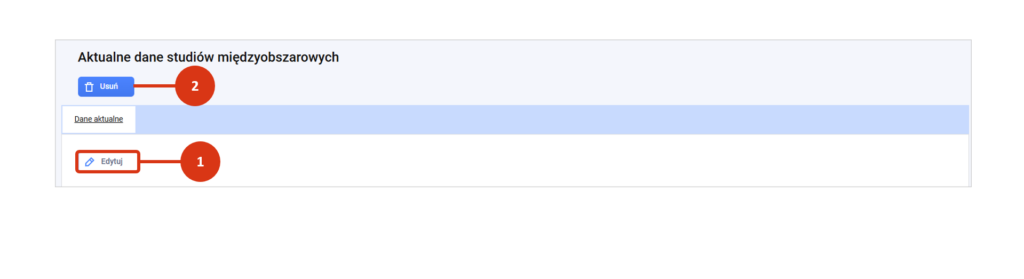
Aktualizacja studiów międzydziedzinowych
Aby przejść do danych o kierunku kliknij w nazwę kierunku, która jest aktywnym linkiem [1].
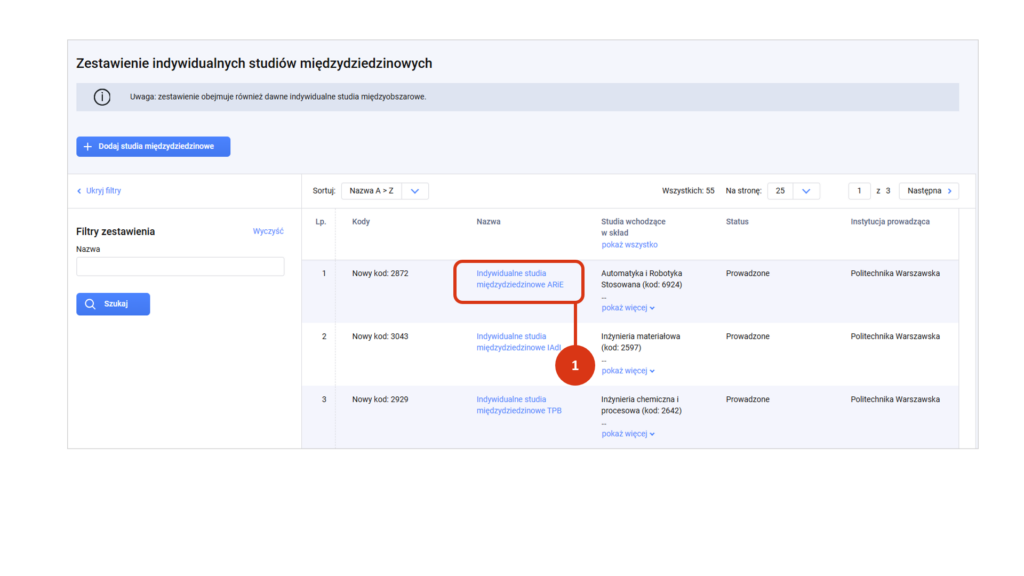
Wyedytuj formularz [2].
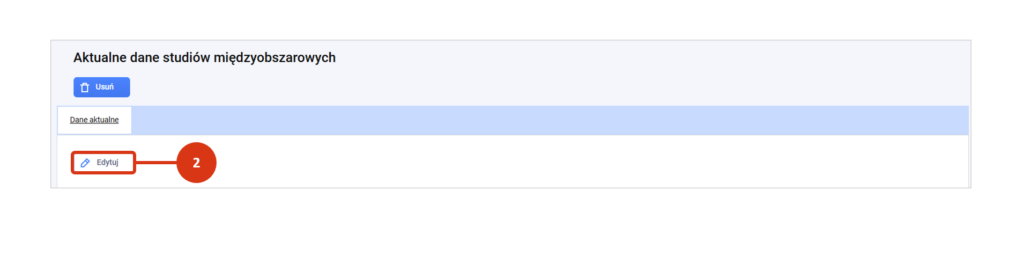
Możesz:
- zmodyfikować dane podstawowe [1],
- dodać kolejny kierunek [2],
- edytować lub usuwać zarejestrowane kierunki składowe [3].
Postępuj zgodnie z zasadami rejestracji. Po aktualizacji rekordu zapisz całość formularza, znajdującego się na górze strony [4].
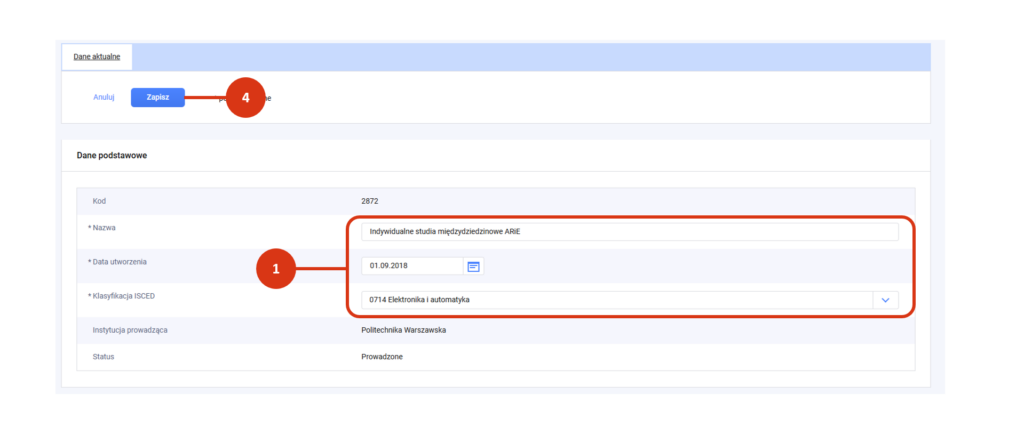
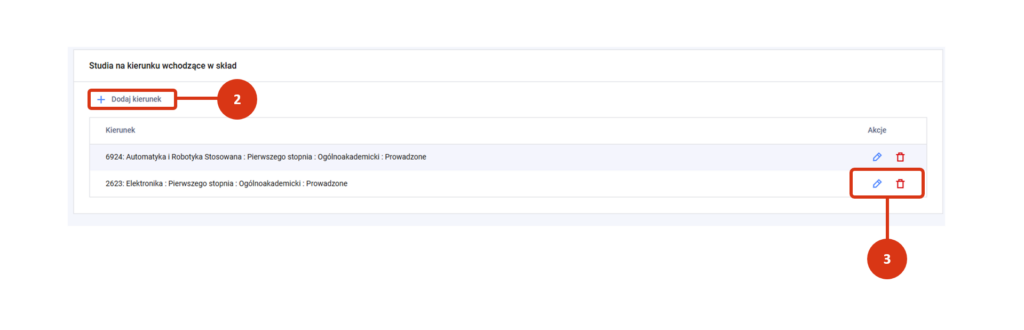
Podstawy prawne:
Ustawa z dnia 20 lipca 2018 r. – Prawo o szkolnictwie wyższym i nauce (Dz.U. 2018 poz. 1668) – Art. 59.